当使用的win7系统出现些故障问题无法进系统的时候,如果不能进安全模式尝试修复的话可以通过u盘重装系统解决.那么u盘如何重装win7系统?下面教下大家下载火(xiazaihuo.com)官网的u盘重装系统win7教程.
1.准备一个8g以上的u盘。下载并打开装机吧软件,点击制作系统,选择我们需要的win7系统开始制作。


2.等待制作结束,查看热键,拔下u盘。

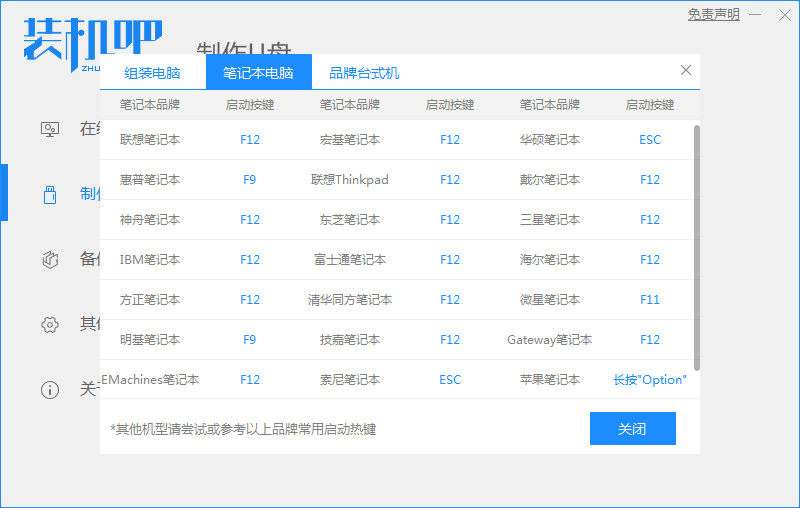
3.将u盘插入我们需要重新安装系统的计算机,打开机器,按下热键进入界面,选择u盘启动,选择进入pe系统。
u盘分区fat32和ntfs的区别是什么
想要给u盘进行格式化操作的时候,我们会看到格式化过程中需要选择u盘分区格式fat32还是ntfs.有网友不清楚u盘分区fat32和ntfs的区别是什么,下面给大家介绍下u盘分区fat32和ntfs的区别.


4.选择我们想要安装的pe系统版本,点击安装。

5.等待安装完成点击立即重启!(请在重新启动前拔盘)

6.重启后我们可以正常使用系统桌面!
以上就是u盘重装系统win7教程,希望能帮助到大家。
以上就是电脑技术教程《u盘重装系统win7教程(小白官网教程)》的全部内容,由下载火资源网整理发布,关注我们每日分享Win12、win11、win10、win7、Win XP等系统使用技巧!小白系统u盘重装win10教程
当win10系统出现蓝屏,黑屏等故障问题需要通过u盘重装win10系统修复时,我们可以借助小白系统工具来协助实现.那么具体如何操作?下面就给大家演示下小白系统u盘重装win10教程.






